Sådan aktiverer du delt skærm i Call of Duty Vanguard
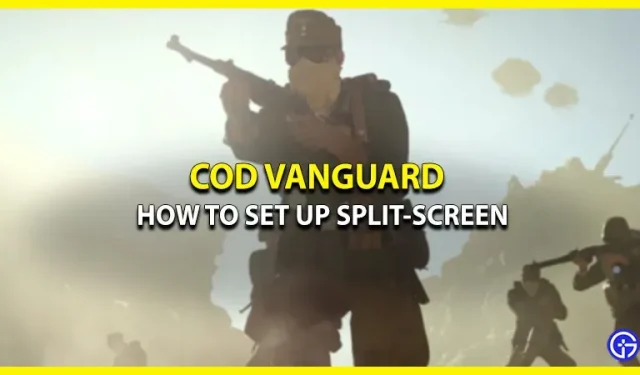
Kunne du tænke dig at lære, hvordan du aktiverer funktionen med delt skærm i Call of Duty Vanguard? Så led ikke længere end dette. Efterkravsspil er velkendte for at have muligheden for at spille co-op på sofaen i næsten alle rater. Lokale multiplayer-spil er alligevel ret svære at få fat i, især når de er FPS. Mange ønsker at bruge denne funktion i COD Vanguard. De ved dog ikke, hvordan de skal konfigurere det. Hvis du er en af dem, så vil denne guide helt sikkert hjælpe dig!
Sådan opsætter du delt skærm i Call of Duty Vanguard
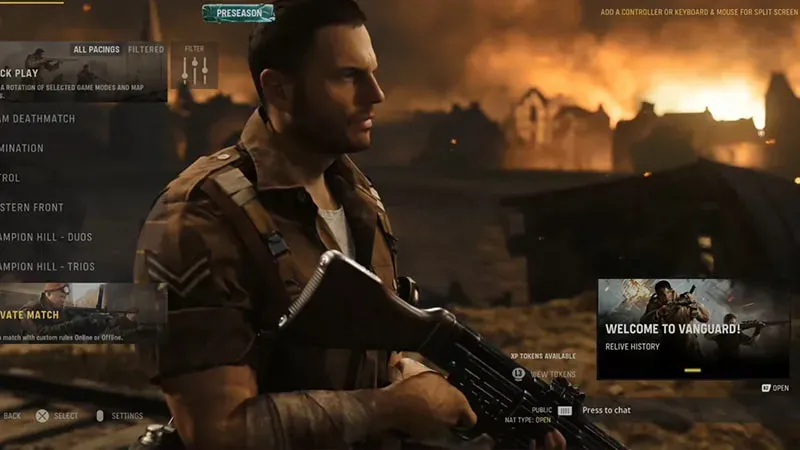
Funktionen med delt skærm virker kun på PS5, PS4, Xbox Series X|S og Xbox One. Du kan ikke bruge det på pc. Sådan aktiverer du delt skærm i Call of Duty Vanguard:
- Åbn først COD Vanguard på den relevante konsol.
- Opret nu et lokalt spil i multiplayer-menuen ved at trykke på Triangle-knappen på PlayStation og Y-knappen på Xbox.
- Tilføj nu en anden controller ved hjælp af en anden login-konto.
- Når dette er gjort, skal du trykke på “X” på PS og “A” på Xbox for at konfigurere delt skærm.
Det er det, du har tilføjet en anden controller for at hjælpe dig med at nyde co-op-funktionen i COD Vanguard. Men hvis du vil bruge funktionen opdelt skærm i et online multiplayer-spil, gør du sådan her:
Sådan aktiverer du delt skærm i online multiplayer
- Åbn COD Vanguard på hver af dine konsoller.
- Husk, at opdelt skærm online kræver, at spillere har et PS Plus- eller Xbox Live Gold-abonnement.
- Tryk nu på “X” på PS og “A” på Xbox for de respektive skærme.
- Nu kan du og din ven nyde delt skærm, mens du spiller Call of Duty Vanguard online.
Det er alt, du skal gøre for at aktivere delt skærm i Call of Duty Vanguard. Vi håber, at instruktionerne var klare nok til, at I kunne nyde at spille sammen. Da du er her, så tjek flere guider som listen over de bedste kort, listen over alle våben og de bedste frynsegoder i vores COD Vanguard-sektion.

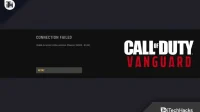

Skriv et svar